

发布时间:2021-03-22 09: 43: 21
CleanMyMac是Mac系统下的一款苹果电脑清理软件,同时也是一款优秀的电脑系统管理软件。它能有效清理系统垃圾,快速释放磁盘内存,缓解卡顿现象,保障系统顺畅地运行。
在使用这款软件之前,我们需要对CleanMyMac开启全磁盘访问权限。可能有用户会问,全磁盘访问权限究竟是什么?
全磁盘访问权限,就好比机场内进行的安全检查。在Mac系统中,当我们向某个应用授予“完全磁盘访问”权限时,它就会被添加到应用程序的白名单中,这些应用程序则被标记为可安全使用系统数据。
众所周知,CleanMyMac主要是提供清理系统垃圾的服务。如若不将此权限开启,那么CleanMyMac也将无法正常工作。
那么,我们该如何授予CleanMyMac全磁盘访问权限呢?
第一步,打开Launchpad,在界面上找到“系统偏好设置”。
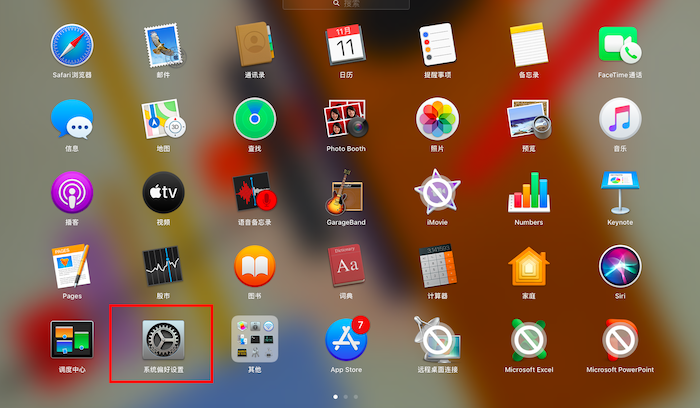
第二步,点击进入“安全性和隐私”这个选项。
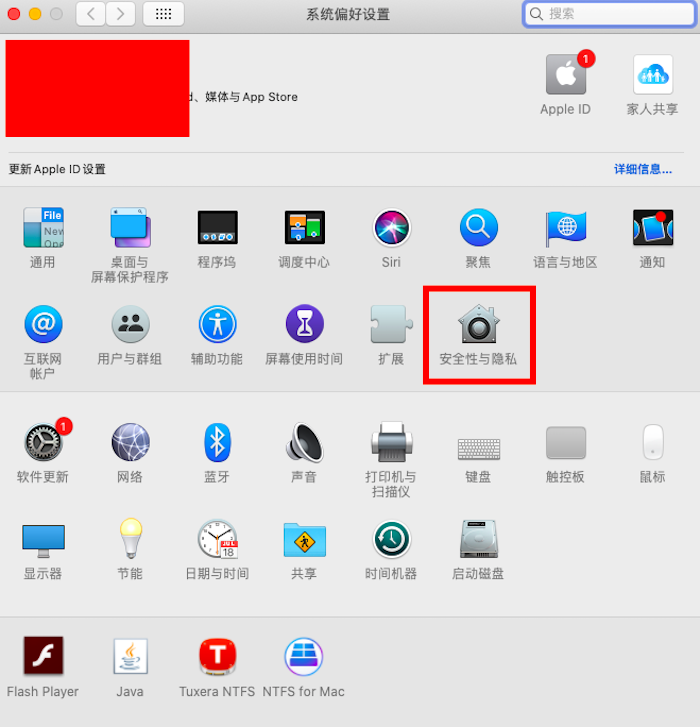
第三步,在左侧功能栏中找到“完全磁盘访问权限”这个文件夹。点击下方锁这个图标进行解锁操作。这时候,系统会提示我们输入开机密码,正确输入完毕后,再次点击“解锁”。
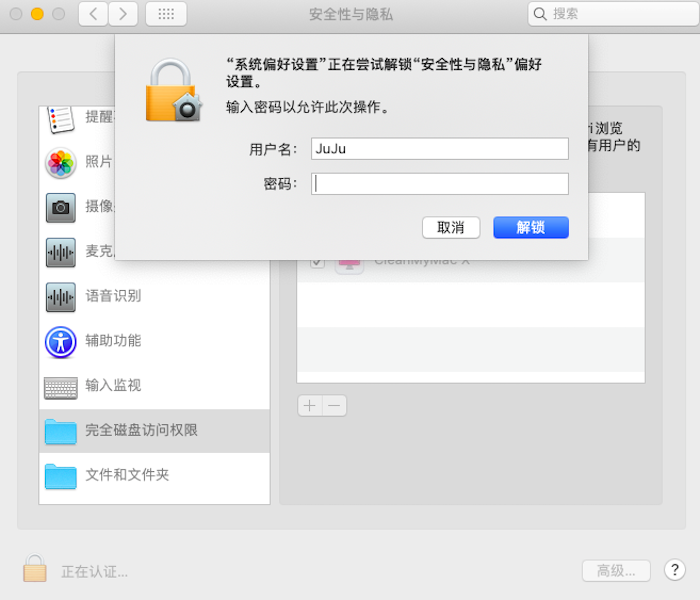
第四步,勾选CleanMyMac X,点击界面左下方锁的图标进行上锁,以防再次更改。
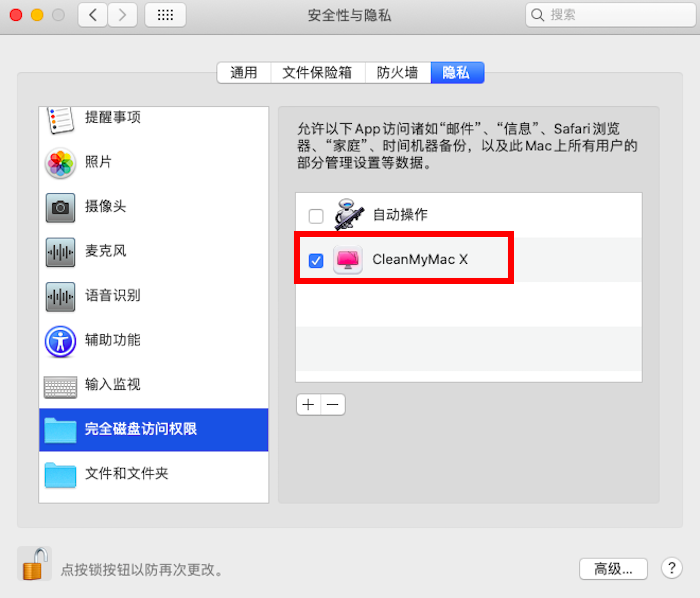
通过上述的操作,我们就能够授予CleanMyMac全磁盘访问权限了,操作起来还是非常简单。并且这项权限的开启还适用于其他的软件,如果大家有需要的话,也可按此方法进行操作。
在CleanMyMac的偏好设置中,我们也可以查看全磁盘访问权限开启的状态。如果发现您的CleanMyMac不能正常使用,说不定是忘记了开启这项权限哦。
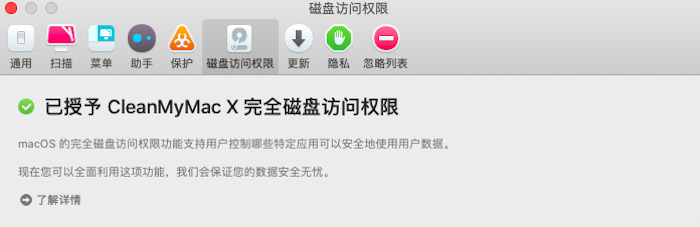
CleanMyMac这款苹果电脑清理软件功能多多,实用性很强。一键智能化清理系统垃圾的功能,让您解放双手,不用再一项一项地整理系统文件,大大提高了工作效率,同时使得系统运行更加快捷。如果想体验这款软件的功能,不妨登陆中文网站进行CleanMyMac下载试用!
作者:天杨
展开阅读全文
︾